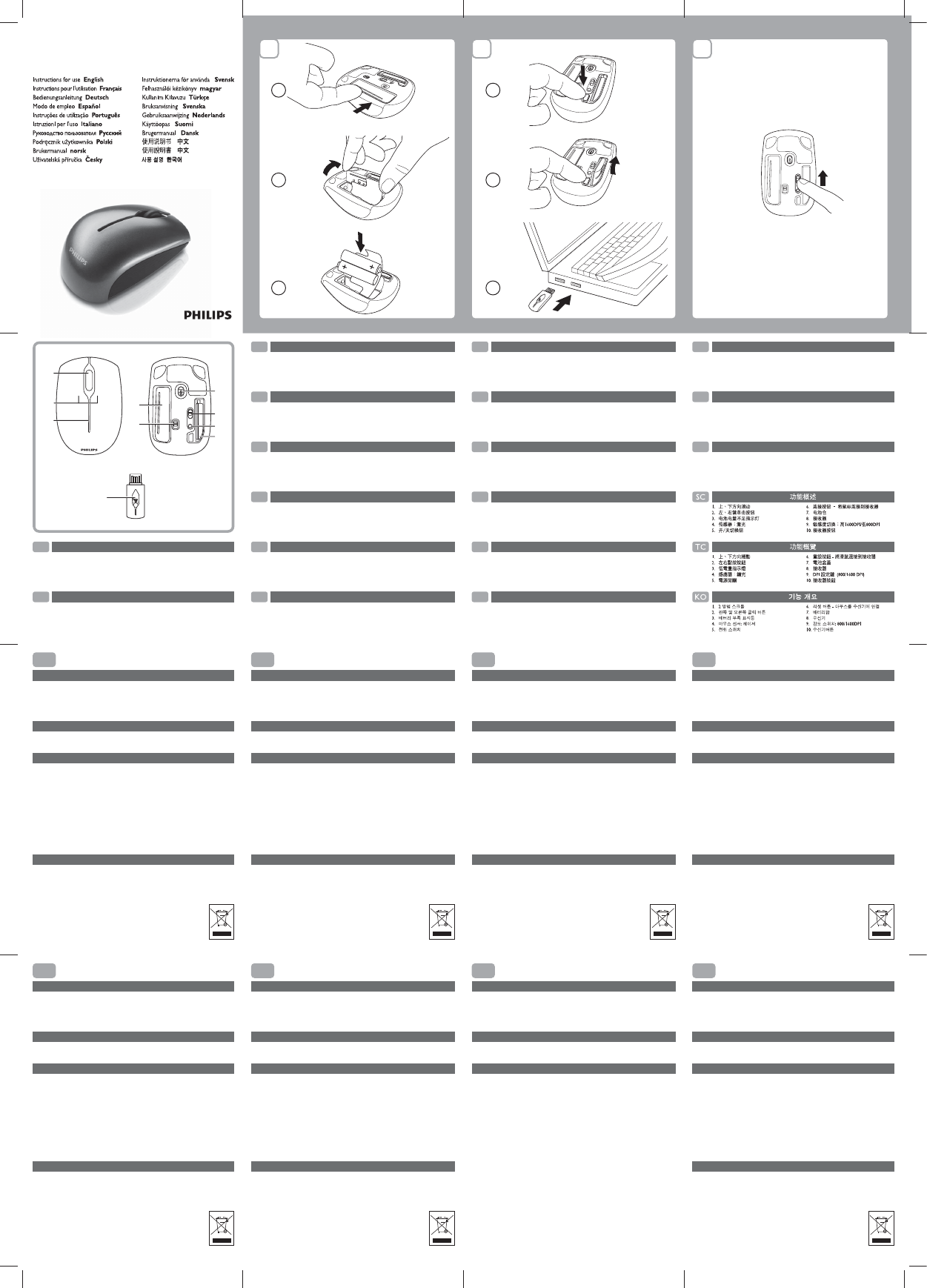
C
O
N
N
E
C
T
O
N
I
O
F
F
C
O
N
N
E
C
T
O
N
I O
FF
CONNECTON I OFF
a
b
c
1 2 3
C
O
N
N
E
C
T
O
N
I
O
F
F
a
b
c
DE
Funktionsübersicht
SPM6813 QSG AW Front Date: 3 Oct 2008_07 Fold Size: H148 x W105mm Materiel Size: H592 x W420mm
ES
Resumen del funcionamiento
PT
Perspectiva funcional
IT
Panoramica sulle funzioni
RU
Обзор функций
PL
Przegląd funkcji
EN
Functional overview
FR
Aperçu des fonctionnalités
RO
Imagine de ansamblu funcţională
CZ
Funkční Přehled
SK
Prehľad funkcií
HU
A funkciók áttekintése
TR
Fonksiyonlara Genel Bakış
SL
Funktionsöversikt
NO
Funksjonsoversikt
FIN
Toimintakuvaus
DK
Oversigt over funktioner
EN
Complete kits includes
– Wireless Notebook Mouse
– Storable Receiver
– 2 AAA Batteries
– Instruction for use
– Pouch
System requirements
– Microsoft
®
Windows
®
2000, ME, XP, Vista
– 1 x USB port
Troubleshooting
Problem
Tips 1. Check if Battery is properly placed
2. Make sure the USB connector of your mouse is properly plugged into the
computer's USB port .
3. Complete steps 1 and 2 again
4. Mouse and Receiver are out of range. Reduce distance between mouse and receiver
5. Make sure your computer fulfills the minimum system requirement.
Note:
The laser technology can precisely detect the mouse motion on most surfaces. Avoid using the
mouse on any reflective, transparent metallic or complex-pattern surface.
Environmental information
WEEE Marking in the DFU: “Information to the Consumer”
Disposal of your old product
Your product is designed and manufactured with high quality materials and components, which
can be recycled and reused.
When this crossed-out wheeled bin symbol is attached to a product it means the product is
covered by the European Directive 2002/96/EC
Please inform yourself about the local separate collection system for electrical and
electronic products.
Please act according to your local rules and do not dispose of your old products
with your normal household waste. The correct disposal of your old product will
help prevent potential negative consequences for the environment and human
health.
ES
El kit completo incluye
– Ratón inalámbrico para portátil
– Receptor con posibilidad de almacenamiento
– 2 pilas AAA
– Instrucciones de uso
– Funda
Requisitos del sistema
– Microsoft
®
Windows
®
2000, ME, XP, Vista
– 1 puerto USB
Solución de problemas
Problema
Consejos 1. Comprueba si la batería se coloca correctamente
2. Asegúrese de que el conector USB del ratón está conectado correctamente
al puerto USB del ordenador.
3. Complete los pasos 1 y 2.
4. El ratón y el receptor están fuera de gama. Reduce la distancia entre el ratón y
el receptor
5. Asegúrese de que el ordenador reúne los requisitos mínimos del sistema.
Nota:
La tecnología láser puede detectar con precisión los movimientos del ratón en la mayoría de las
superficies. Evite utilizar el ratón en superficies reflectantes, transparentes, metálicas o con
dibujos complicados.
Información medioambiental
Indicativo WEEE en las instrucciones de uso: “Información al consumidor”
Desecho del producto antiguo
El producto se ha diseñado y fabricado con materiales y componentes de alta calidad, que se
pueden reciclar y volver a utilizar.
Cuando este símbolo de contenedor de ruedas tachado se muestra en un producto indica que
éste cumple la directiva europea 2002/96/EC.
Obtenga información sobre la recogida selectiva local de productos eléctricos y
electrónicos.
Cumpla con la normativa local y no deseche los productos antiguos con los
desechos domésticos. El desecho correcto del producto antiguo ayudará a evitar
consecuencias negativas para el medioambiente y la salud humana.
FR
Le kit complet comprend
– Souris laser sans fil pour ordinateur portable
– Récepteur stockable
– 2 piles AAA
– Instructions d'utilisation
– Étui
Configuration requise
– Microsoft
®
Windows
®
2000, ME, XP, Vista
– 1 port USB
Dépannage
Problème
Conseils 1. Vérifier si la batterie est correctement placée
2. Vérifiez que le connecteur USB de la souris est correctement connecté au port
USB de l'ordinateur.
3. Effectuez les étapes 1 et 2 en entier.
4. La souris et le récepteur sont hors de gamme. Réduire la distance entre la souris
et le récepteur
5. Vérifiez que votre ordinateur dispose de la configuration minimale requise.
Remarque :
La technologie laser permet de détecter avec précision les mouvements de la souris sur la
plupart des surfaces. Évitez d'utiliser la souris sur des surfaces réfléchissantes, transparentes,
métalliques ou recouvertes de motifs complexes.
Informations environnementales
Marquage WEEE - Notice DFU, section «Informations pour le consommateur»
Mise au rebut des produits en fin de vie
Ce produit a été conçu et fabriqué avec des matériaux et composants recyclables de haute
qualité.
Le symbole d'une poubelle barrée apposé sur un produit signifie que ce dernier répond aux
exigences de la directive européenne 2002/96/EC.
Informez-vous auprès des instances locales sur le système de collecte des produits
électriques et électroniques en fin de vie.
Conformez-vous à la législation en vigueur et ne jetez pas vos produits avec les
déchets ménagers. Seule une mise au rebut adéquate des produits peut empêcher la
contamination de l'environnement et ses effets nocifs sur la santé.
DE
Das komplette Paket umfasst
– Kabellose Laser-Notebook-Maus
– Verstaubarer Receiver
– 2 AAA-Batterien
– Gebrauchsanweisung
– Beutel
Systemanforderungen
– Microsoft
®
Windows
®
2000, ME, XP, Vista
– 1 USB-Port
Fehlerbehebung
Problem
Tipps 1. Überprüfen, ob Batterie richtig gesetzt wird
2. Stellen Sie sicher, dass der USB-Stecker Ihrer Maus richtig an den USB-Anschluss
Ihres Computers angeschlossen ist.
3. Führen Sie die Schritte 1 und 2 vollständig aus.
4. Maus und Empfänger sind aus Strecke heraus. Verringere Abstand zwischen Maus und
Empfänger
5. Stellen Sie sicher, dass Ihr Computer die Mindestsystemanforderungen erfüllt.
Hinweis:
Dank laser Technologie kann die Mausbewegung auf fast allen Oberflächen genau ermittelt
werden. Die Maus sollte nicht auf reflektierenden, transparenten und metallischen Oberflächen
oder auf Oberflächen mit komplexen Mustern verwendet werden.
Environmental Information
WEEE Kennzeichnung in DFU: “Kundeninformationen”
Entsorgung Ihres alten Geräts
Ihr Gerät wurde unter Verwendung hochwertiger Materialien und Komponenten entwickelt und
hergestellt, die recycelt und wieder verwendet werden können.
Befindet sich dieses Symbol (durchgestrichene Abfalltonne auf Rädern) auf dem Gerät, bedeutet
dies, dass für dieses Gerät die Europäischen Richtlinie 2002/96/EG gilt.
Informieren Sie sich über die geltenden Bestimmungen zur getrennten Sammlung
von Elektro- und Elektronik-Altgeräten in Ihrem Land.
Richten Sie sich bitte nach den geltenden Bestimmungen in Ihrem Land, und
entsorgen Sie Altgeräte nicht über Ihren Haushaltsabfall. Durch die korrekte
Entsorgung Ihrer Altgeräte werden Umwelt und Menschen vor möglichen negativen
Folgen geschützt.
PT
O kit completo inclui
– Rato de Notebook Sem Fios
– Receptor amovível
– 2 pilhas AAA
– Instruções de Utilização
– Bolsa
Requisitos do sistema
– Microsoft
®
Windows
®
2000, ME, XP, Vista
– 1 porta USB
Resolução de problemas
Problema
Sugestões 1. Verific se a bateria é coloc correctamente
2. Certifique-se de que o conector USB do rato está correctamente introduzido
na porta USB do computador.
3. Complete os passos 1 e 2.
4. O rato e o receptor são fora da escala. Reduza a distância entre o rato e
o receptor
5. Certifique-se de que o computador cumpre os requisitos de sistema mínimos.
Nota:
A tecnologia laser detecta com precisão a movimentação do rato na maior parte das
superfícies. Evite utilizar o rato em superfícies reflectoras, transparentes, metálicas ou com
padrões complexos.
Informação Ambiental
Marca WEEE na DFU: “Informações ao consumidor”
Eliminação do seu antigo produto
O seu produto foi desenhado e fabricado com matérias-primas e componentes de alta qualidade,
que podem ser reciclados e reutilizados.
Quando este símbolo, com um latão traçado, está afixado a um produto significa que o produto é
abrangido pela Directiva Europeia 2002/96/EC
Informe-se acerca do sistema de recolha selectiva local para produtos eléctricos e
electrónicos.
Aja de acordo com os regulamentos locais e não descarte os seus antigos produtos
com o lixo doméstico comum. A correcta eliminação do seu antigo produto ajuda a
evitar potenciais consequências negativas para o meio ambiente e para a saúde
pública.
PL
W zestawie:
– Bezprzewodowa mysz do laptopa
– Przenośny odbiornik
– 2 baterie typu AAA
– Instrukcja obsługi
– Pokrowiec
Wymagania systemowe
– Microsoft
®
Windows
®
2000, ME, XP, Vista
– 1 x port USB
Rozwiązywanie problemów
zagadnienie
Wskazówki 1. Sprawdzanie jeśli Pobicie jest poprawnie umieszczony
2. Upewnij się, że złącze USB myszy jest prawidłowo podłączone do portu USB
komputera.
3. Wykonaj czynności od 1 do 2.
4. Mysz i Odbiorca jesteście z rząd. Redukować rezerwa pomiędzy mysz i
odbiorca
5. Upewnij się, że komputer spełnia minimalne wymagania systemowe.
Uwaga:
Technologia laserowy potrafi precyzyjnie wykryć ruch myszy na większości powierzchni. Nie
korzystaj z myszy na powierzchni odblaskowej, przezroczystej, metalowej lub o złożonym
wzorze.
Informacji o Środowisku
Oznaczenie WEEE zamieszczone w instrukcji obsługi: “Informacje dla uýytkownika”
Usuwanie zużytych produktów
Niniejszy produkt zostam zaprojektowany i wykonany w oparciu o wysokiej jakości materiały i
podzespoły, które poddane recyklingowi mogą być ponownie użyte.
Jeśli na produkcie znajduje się symbol przekreślonego pojemnika na śmieci na
kółkach, podlega on postanowieniom dyrektywy 2002/96/WE.
Należy zapoznać się lokalnymi zasadami zbiórki i segregacji sprzętu elektrycznego i
elektronicznego.
Należy przestrzegać lokalnych przepisów i nie wyrzucać zużytych produktów
elektronicznych wraz z normalnymi odpadami gospodarstwa domowego.
Prawidmowe składowanie zużytych produktów pomaga ograniczyć ich szkodliwy
wpływ na środowisko naturalne i zdrowie ludzi.
IT
Il kit completo include
– Mouse laser wireless per computer portatili
– Ricevitore riponibile
– 2 batterie AAA
– Istruzioni per l'uso
– Borsa
Requisiti di sistema
– Microsoft
®
Windows
®
2000, ME, XP, Vista
– 1 porta USB
Risoluzione dei problemi
Problema
Suggerimenti 1. Controlli se la batteria è disposta correttamente
2. Assicurarsi che il connettore USB del mouse sia inserito correttamente
nella porta USB del computer.
3. Completare i passaggi 1 e 2.
4. Topo e Ricevente sei eliminato di intervallo. Ridurre distanza tra topo
e ricevente
5. Verificare che il computer rispetti i requisiti minimi di sistema.
Nota
La tecnologia laser può rilevare il movimento del mouse su quasi tutte le superfici. Evitare di
utilizzare il mouse su qualsiasi superficie riflettente, trasparente e metallica o su una superficie
con disegni elaborati.
Informazioni ambientali
Indicativo WEEE nelle istruzioni per l'uso: “Informazioni per il consumatore”
Smaltimento di vecchi prodotti
Il prodotto è stato progettato e assemblato con materiali e componenti di alta qualità che possono
essere riciclati e riutilizzati.
Se su un prodotto si trova il simbolo di un bidone con ruote, ricoperto da una X, vuol dire che il
prodotto soddisfa i requisiti della Direttiva comunitaria 2002/96/CE
Informarsi sulle modalità di raccolta, dei prodotti elettrici ed elettronici, in vigore
nella zona in cui si desidera disfarsi del prodotto.
Attenersi alle normative locali per lo smaltimento dei rifiuti e non gettare i vecchi
prodotti nei normali rifiuti domestici. Uno smaltimento adeguato dei prodotti aiuta a
prevenire l'inquinamento ambientale e possibili danni alla salute.
RU
В полный комплект входит
– Беспроводная лазерная мышь для ноутбука
– Долгосрочный ресивер
– 2 батареи типа AAA
– Инструкция по эксплуатации
– Чехол
Системные требования
– Microsoft
®
Windows
®
2000, ME, XP, Vista
– 1 x порт USB
Устранение неисправностей
Проблема
Полезные советы 1. Проверите если батарея правильн помещена
2. Убедитесь в том, что разъем USB надежно подключен к порту
USB компьютера.
3. Выполните действия, описанные в шаге 1 и 2.
4. Мышь и приемник из ряда. Уменьшите расстояние между мышью
и приемником
5. Убедитесь, что компьютер отвечает минимальным системным
требованиям.
Примечание.
лазерный технология позволяет распознавать движение мыши на большинстве
поверхностей. Не используйте мышь на зеркальных, прозрачных, металлических
поверхностях или поверхностях со сложным мозаичным рисунком.
Environmental information
1. Défilement multidirectionnel : haut, bas
2. Boutons clics gauche et droit
3. LED : s'allume lorsque les piles sont faibles
4. Capteur de : laser
5. Bouton marche/arrêt
6. Bouton connecte : connecte la souris au
récepteur
7. Compartiment des piles
8. Récepteur
9. Bouton DPI (800/1600 DPI)
10. Bouton Récepteur
1. Blättern nach oben, unten
2. Linke und rechte Maustaste
3. Leuchtet bei niedrigem Batteriestand auf
4. Sensor: Laser
5. Ein-/Ausschalter
6. Anschluss-Taste – Anschluss der Maus an
den Receiver
7. Batteriefach
8. Receiver
9. DPI - Taste (800/1600DPI)
10. Receiver - Taste
1. Desplazamiento hacia arriba, hacia abajo,
hacia la
2. Botones de clic izquierdo y derecho
3. se ilumina cuando el nivel de la pila es bajo
4. Sensor láser
5. Interruptor de encendido/apagado
6. Botón de conecta: conecta el ratón al
receptor
7. Compartimento de las pilas
8. Receptor
9. Interruptor de PPP (800/1600 ppp)
10. Botón de Receptor
1. Deslocação nas direcções para cima,
para baixo
2. Botões de clique direito e esquerdo
3. acende-se quando as pilhas estão fracas
4. Sensor : Laser
5. Interruptor ligar/desligar
6. Botão liga - liga o rato ao receptor
7. Compartimento das Pilhas
8. Receptor
9. Interruptor DPI (800/1600DPI)
10. Botão Receptor
1. Scorrimento in alto, basso
2. Pulsanti destra/sinistra
3. si accende quando la batteria è scarica
4 Sensore : laser
5. Interruttore On/Off
6. Pulsante colleghi : consente di collegare il
mouse al ricevitore
7. Vano batterie
8. Ricevitore
9. Interruttore DPI (800/1600 DPI)
10. Pulsante Ricevitore
1. Прокрутка вверх, вниз,
2. Левая и правая кнопка мыши
3. загорается при низком заряде батареи
4. Датчик : лазерный
5. Переключатель Вкл./Выкл
6. Кнопка соединение - соединение
мыши с ресивером
7. Отсек для батарей
8. Ресивер
9. Переключатель DPI (800/1600DPI)
10. Кнопка Ресивер
1. Przewijanie w górę, dół,
2. Prawy i lewy przycisk myszy
3. włącza się, gdy poziom naładowania baterii
jest niski
4. Czujnik : laserowy
5. Wyłącznik
6. Przycisk Reset — umożliwia połączenie myszy
z odbiornikiem
7. Komora baterii
8. Odbiornik
9. Przcisk DPI (800/1600DPI)
10. Przycisk Odbiornik
1. Derulaţi în sus, în jos,
2. Butoane de mouse din stânga şi din dreapta
3. se aprinde când bateriile sunt aproape
descărcate
4. Senzor: laser
5. Comutator pornire/oprire -
6. Buton de conectează - conectează mouse-ul
la receiver
7. Compartiment baterie
8. Receptor
9. Comptator DPI (800/1600DPI)
10. Buton de Receptor
1. Autobus & dole svitek kolo
2. Levá strana / dobrý cvaknout knoflík.
3. Bučení baterie indikátor
4. Smysl Laserový
5. Dále / Do konce Rákoska
6. Navázat přímé spojení Knoflík ( navázat přímé
spojení člen určitý myš až k člen určitý nádrž )
7. Baterie Kabina
8. nádrž
9. DPI Rákoska ( 800/1600 DPI )
10. Nádrž Knoflík
1. Posúvanie nahor, nadol,
2. Pravé a ľavé tlačidlo myši
3. rozsvieti sa pri nízkej úrovni nabitia batérie
4. Snímač laserový
5. Vypínač
6. Tlačidlo na vynulovanie pripojenia – slúži na
pripojenie myši k prijímaču
7. Priestor pre batérie
8. Prijímač
9. DPI Rákoska (800/1600 DPI)
10. Tlačidlo na Prijímač
1. Görgetés felfelé, lefelé
2. Bal és jobb gombok
3. alacsony akkufeszültségnél világít
4. érzékelő: lézer
5. Be- és kikapcsológomb
6. Visszaállítás gomb – az egér csatlakoztatása a
vevőkészülékhez
7. Elemtartó rekesz
8. Vevőkészülék
9. DPI kapcsol (800/1600 DPI)
10. Vevőkészülék gomb
1. Yukarı, aşağı, yönlendirme
2. Sol ve Sağ tıklatma tuşları
3. pil seviyesi düşük olduğunda ışık yanar
4. sensörü: Lazer
5. Açma/Kapama düğmesi
6. Sıfırlama Düğmesi - fareyi alıcıya bağlar
7. Pil bölmesi
8. Alıcı
9. DPI düğmesi (800/1600 DPI)
10. Alıcı Düğmesi
1. Bläddra uppåt, nedåt,
2. Knappar för att vänster- och högerklicka
3. tänds när batterinivån är låg
4. Mussensor: Laser
5. På/av-knapp
6. Återställningsknapp – ansluter musen till
mottagaren
7. Batterifack
8. Mottagare
9. DPI-Knapp (800/1600 DPI)
10. Mottagare popek
1. Bla opp, ned,
2. Knapper for venstre- og høyreklikk
3. lyser når batterinivået er lavt
4. Musesensor: laser
5. Av/på-bryter
6. Tilbakestill-knapp – kobler musen til
mottakeren
7. Batterirom
8. Mottaker
9. DPI-bryter (800/1600DPI)
10. Mottaker-knapp
1. Selaa ylös, alas, vasemmalle
2. Ykkös- ja kakkospainike
3. syttyy, kun akun teho on alhainen
4. Hiiritunnistin: laser
5. Virtakytkin
6. Palautuspainike - yhdistää hiiren
vastaanottimeen
7. Akkulokero
8. Vastaanotin
9. DPI Heilahdus ( 800/1600 DPI)
10. Vastaanotin napittaa,
1. Rul op, ned
2. Knapper til venstre- og højreklik
3. tænder, når batteriniveauet er lavt
4. Musesensor: Laser
5. Tænd-/slukknap
6. Nulstillingsknap - forbinder musen til
modtageren
7. Batterirum
8. Modtager
9. DPI omdirigere (800/1600 DPI)
10. Modtagerknap
1. Up & down scroll wheel.
2. Left/right click button.
3. Low battery indicator
4. Laser Sensor
5. On/Off Switch
6. Connect Button
(Connect the mouse to the receiver)
7. Battery Compartment
8. Receiver
9. DPI Switch (Choose between 800/1600 DPI)
10. Receiver Button
SPM6813
Wireless Laser Notebook Mouse
CONNECT
ON I OFF
1
2
3
4
5
6
8
10
7
9
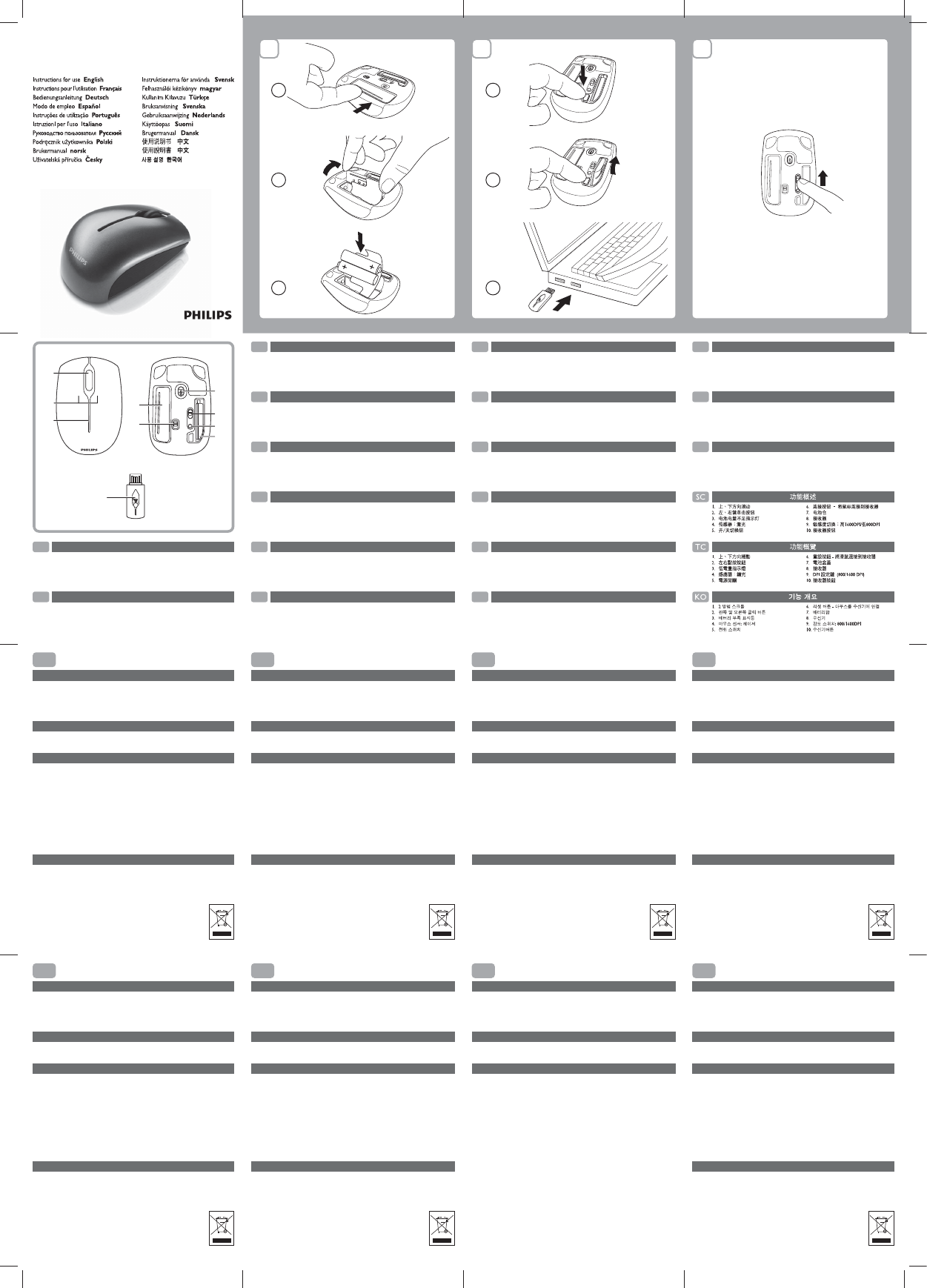

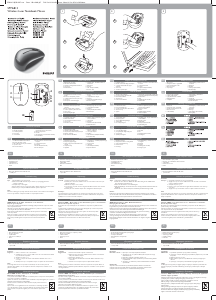

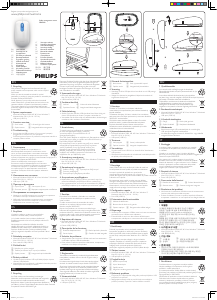
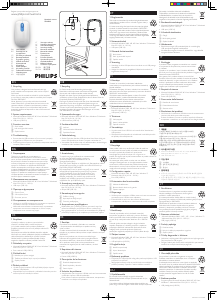
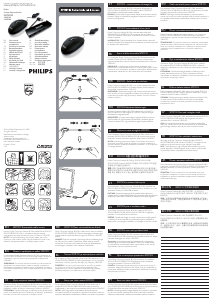
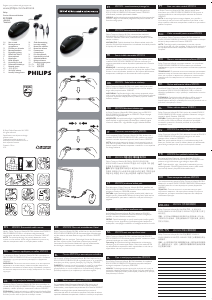


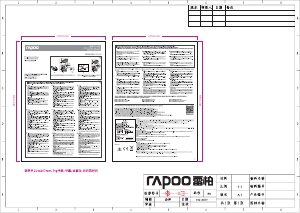
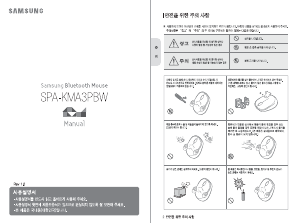
이 제품에 대한 대화 참여
여기서 필립스 SPM6813 마우스에 대한 귀하의 생각을 공유할 수 있습니다. 궁금한 점이 있으면 먼저 설명서를 주의 깊게 읽어보세요. 매뉴얼 요청은 문의 양식을 사용하여 수행할 수 있습니다.